Как сделать качество фото лучше на телефоне: Как улучшить качество фото на телефоне: 6 приложений для Андроид
Как повысить качество фото на Android
Долго уговаривал маму-пенсионерку перейти с кнопочного мобильника на современный смартфон. В конце концов, подарил бюджетный ZTE Blade L8, как она просила, «без лишних наворотов». На удивление быстро мама освоила все базовые функции Андроида и основных приложений, стала активно общаться с друзьями по мессенджерам. Дошло дело до фотографирования. Тут и выяснилось, что слабенькая камера не способна делать более или менее приличные снимки. Естественно, заменить ее невозможно. Возник вопрос: возможно ли на устройстве с ОС Андроид качество фото улучшить программным способом?
Конечно, фотки можно перекинуть на компьютер и отредактировать, улучшить в графическом редакторе. Но этот метод точно не для пользователей с уровнем знания программ ниже среднего. Да и слабая оптика. примитивная матрица в условиях с плохим освещением делают такие снимки, что их практически невозможно «вытащить» ни в каком фотошопе. После изучения темы выяснилось, что есть решения и для этой проблемы.
- Google Camera Go
- Bacon Camera
- Open Camera
- Selfie Master
- Дополнительные советы улучшения качества снимков
Google Camera Go
Начнем с «неофициального» приложения от Google, которое заменяет стандартное ПО для съемок, предустановленное на смартфонах Android со слабым хардом. Помимо дополнительных настроек улучшения качества съемки оптикой низкого разрешения, приложение адаптировано для работы на устройствах с маломощным процессором и небольшим объёмом ОЗУ. Еще программа предоставляет дополнительные возможности для съемки, которые отсутствуют в смартфонах начального уровня:
- поддержка ночного режима съемки Night Sight, выбор типа вспышки;
- портретный режим, который размывает задний фон, сохраняя в фокусе только ключевой объект съемки;
- возможность активировать коррекцию лица, выставить таймер и включить сетку;
- автоматический перевод текстов с иностранных языков через встроенную функцию Google Lens.

К тому же, улучшение кадров производится с использованием алгоритмов искусственного интеллекта. Нейросеть оптимизирует снимок и выдает на выходе пусть не идеальную, но вполне приличную картинку даже на слабой оптике. Еще приложение сообщает о наличии свободного места в памяти смартфона, доступной для хранения фото и видео.
Требования к установке: версия Android 8 и выше, процессор на базе Qualcomm. По умолчанию дистрибутив совместим только с телефонами Nexus и Pixel от Google. Но в интернете можно попытаться найти альтернативные решения для других марок смартфонов.
Процедура инсталляции приложения очень простая.
- Прежде всего необходимо разрешить установку приложений из неизвестных источников на смартфоне. Для этого войдите в «Настройки» и откройте раздел «Безопасность и конфиденциальность».
- Перейдите в меню «Дополнительные настройки» и разрешите установку приложений из внешних источников, передвинув ползунок в режим включено для соответствующего приложения.
 В некоторых моделях телефонов настройка разрешения групповая.
В некоторых моделях телефонов настройка разрешения групповая. - Скачайте установочный APK-файл программы из надежного источника и запустите его. Вот на этом этапе могут возникнуть проблемы, если версия сборки ПО не поддерживается вашим смартфоном. Попробуйте поискать подходящее решение здесь.
- Если все пройдет удачно, то ваш смартфон получит дополнительные программные возможности для создания качественных фотографий вне зависимости от аппаратной составляющей. Мне удалось найти подходящий АРК-файл для ZTE Blade после нескольких неудачных попыток. Далее предоставляю доступ к фото и видео. Перехожу к настройкам приложения. Сделать это довольно просто — интерфейс простой, меню русифицировано.
Не нашли подходящий мод Camera Go? Попробуйте другие дистрибутивы, о некоторых из которых расскажу далее.
Bacon Camera
Достойная альтернатива Google Camera Go для устройств со слабой матрицей и оптикой. Режим ручных настроек можно использовать даже на смартфонах, которые не поддерживают Camera2 API от Google.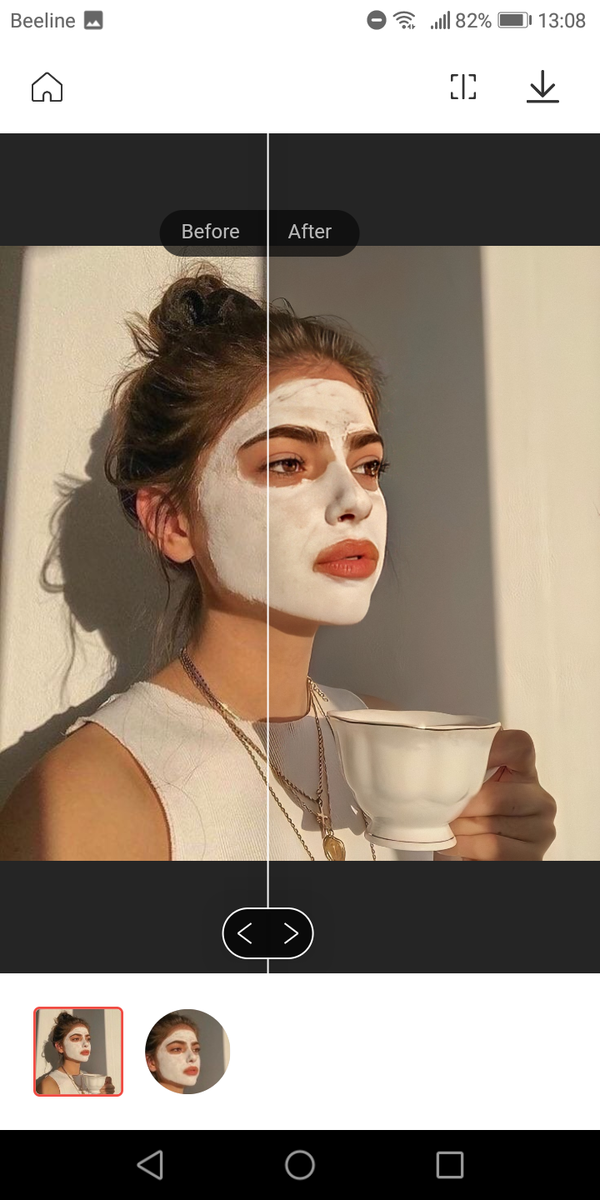 Вручную настраивается экспозиция будущего снимка, выдержка, диафрагма, баланс белого и многие другие параметры.
Вручную настраивается экспозиция будущего снимка, выдержка, диафрагма, баланс белого и многие другие параметры.
Приложение, по сути, превращает обычный смартфон в аналог зеркального фотоаппарата. Правда, эти навороты требуют навыков чуть выше среднего уровня в части подготовки к съемке и настройке. Отличный способ начать карьеру профессионального фотографа без приобретения дорогостоящего оборудования.
В настоящее время Bacon Camera точно поддерживает OnePlus One, LG G3, OnePlus 3 / 3T, Xiaomi Mi 6, Oppo Найти 7, ZTE Blade S6. На других моделях смартфонов некоторые расширенные функции могут не работать. На сайте разработчика есть таблица совместимости, где заранее можно посмотреть, подойдет ли приложение к вашему андроид-устройству. Снимки получаются без вотермарка, есть возможность отключить показ рекламы без дополнительных обременений.
Open Camera
Бесплатное приложение, доступное для установки в Google Play Маркет. Значительно превосходит функционал предустановленной в базовом Андроиде Гугл Камеры:
- возможность автоматического выравнивания;
- поддержка сюжетных режимов, цветовых эффектов, баланса белого, ISO, компенсации / блокировки экспозиции, селфи со вспышкой экрана, HD-видео;
- удаленное голосовое управление, таймер;
- подавление шума, ночной режим съемки.

Разработчики не уточняют, с какими марками и релизами Android совместимо приложение. Не на всех смартфонах доступны некоторые сложные функции. Кстати, одно из немногих бесплатных приложений, в котором нет рекламы. Так что, попробовать стоит.
Selfie Master
Из названия программы сразу понятно, что приложения создано для поклонников селфи-съемок. Удивительно, но при помощи Selfie Master можно фотографировать самого себя на фронтальную камеру в полной темноте без вспышки. Как раз подойдет для бюджетных аппаратов. Вот как это работает. В момент съемки выводится полностью белый экран с небольшим местом под изображение камеры. Таким образом, белый свет телефона освещает лицо пользователя, благодаря чему селфи получаются четкими.
В последней версии Selfie Master арсенал дополнительных настроек значительно расширился. Теперь можно устанавливать цветокоррекцию с помощью фильтра экрана, компенсируя искусственное освещение. Дополнительно настроить режим яркости, экспозиции, фокус, баланс белого и режим съемки. Остается только выбрать удачный ракурс, подредактировать селфи и смело выкладывать качественный снимок в профиле соцсетей.
Остается только выбрать удачный ракурс, подредактировать селфи и смело выкладывать качественный снимок в профиле соцсетей.
Дополнительные советы улучшения качества снимков
Не забывайте, что качество фото зависит не только от размера матрицы (количества пикселей). Каким бы крутым не был ваш гаджет, без правильной предварительной настройки получить качественные снимки не выйдет. В первую очередь выполните следующие операции:
- установите максимальное разрешение;
- включите стабилизацию изображения;
- настройте баланс белого;
- отрегулируйте экспозицию;
- настройте цветопередачу;
- не забывайте про ISO, если такая функция доступна.
И совсем уже простые, но не для всех очевидные светы, которые часто игнорируются. Держите объектив в чистоте, не забывайте про фокусировку и стабилизацию, правильно используйте свет. Иногда этих правил бывает достаточно, чтобы значительно повысить качество фотографий.
Если ваш смартфон снабжен слабой оптикой, не торопитесь сразу менять его на дорогой девайс с пятью камерами и прочими техническими фотонаворотами.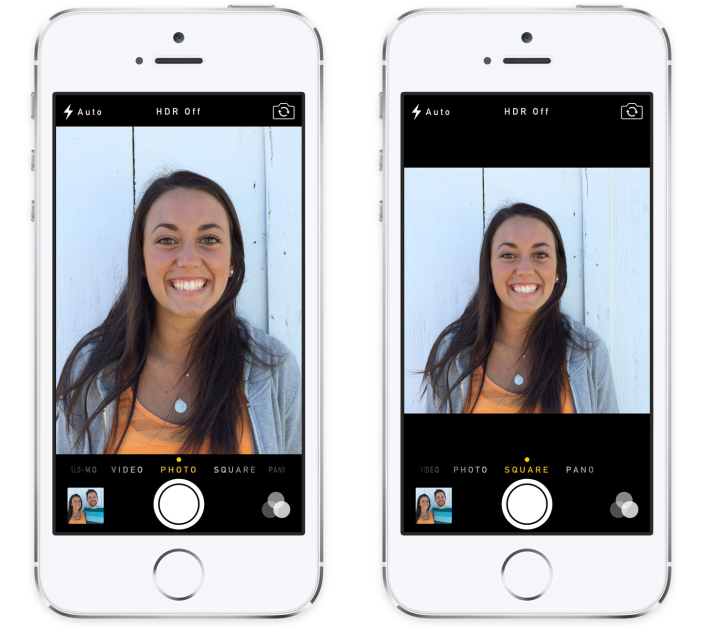
Post Views: 97
Лучшие способы улучшить качество видео на iPhone и Android
Сохранение воспоминаний и запечатление моментов с помощью видеосъемки — увлекательное занятие. Это особенно важно, когда выходное качество видео поставляется с высоким разрешением качества видео. Этот процесс возможен с нашими мобильными устройствами, такими как Android и iPhone. Эта технология обладает отличной функцией, которую мы можем использовать для записи. В соответствии с этим, эта статья поможет нам узнать как улучшить качество видео на iPhone и Android поскольку мы обеспечиваем высокое разрешение видео с нашими выходами. Кроме того, этот пост также включает в себя огромное улучшающее программное обеспечение, которое мы можем использовать, если существующих способов недостаточно.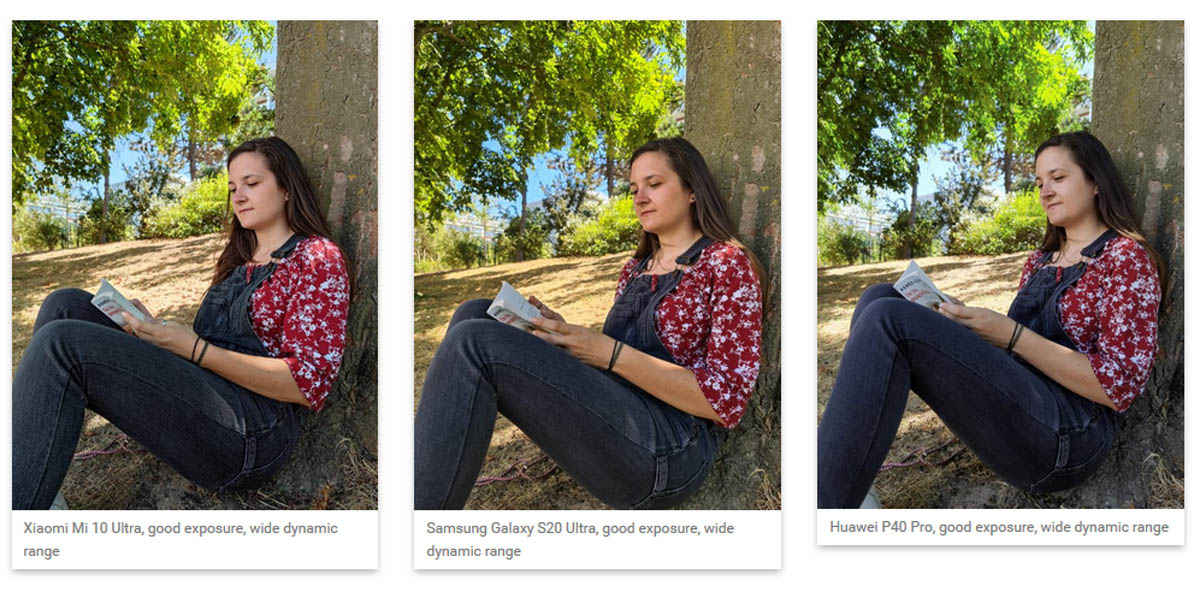
Улучшить качество видео на iPhone Android
- Часть 1. Как улучшить качество видео на iPhone
- Часть 2. Как улучшить качество видео на Android
- Часть 3. Лучший способ улучшить качество видео на рабочем столе одним щелчком мыши
- Часть 4. Часто задаваемые вопросы об улучшении качества видео на iPhone и Android
Часть 1. Как улучшить качество видео на iPhone
Позвольте познакомить вас со способами улучшения качества видео на iPhone. Мы покажем вам два разных способа сделать это. Первый — предварительная обработка перед записью. Это возможно, изменив настройки камеры нашего iPhone. Затем второй использует приложение, которое может предоставить функции улучшения. Давайте начнем углубляться в их рекомендации, чтобы сделать этот процесс возможным.
Способ 1. Отрегулируйте настройки видеозаписи камеры
Вот простые шаги, которые нам нужно выполнить, чтобы настроить параметры камеры вашего iPhone.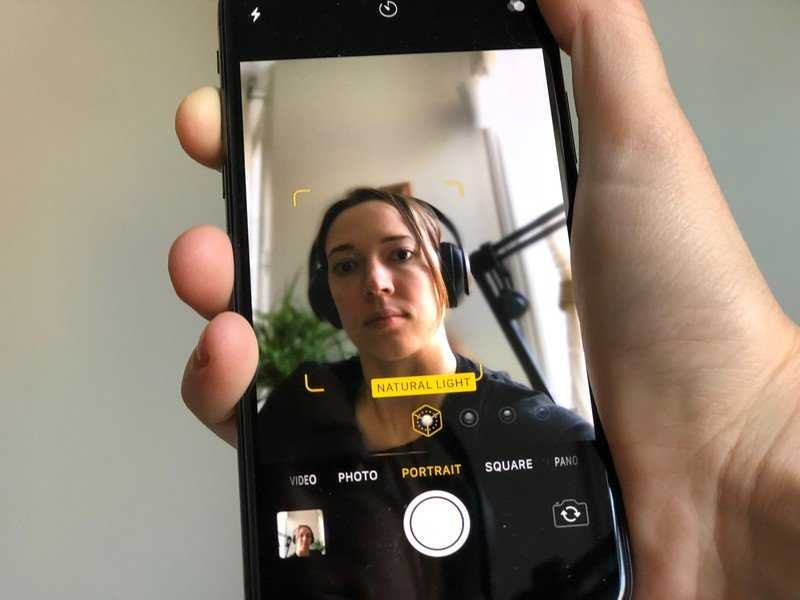 Этот процесс поможет сделать ваше видео качественным видеовыходом. Пожалуйста, посмотрите ниже.
Этот процесс поможет сделать ваше видео качественным видеовыходом. Пожалуйста, посмотрите ниже.
1 Подойдите к камере вашего iPhone.
2 Затем в главном интерфейсе найдите HD, затем щелкните его, чтобы сделать 4K. Вы также можете настроить частоту кадров от 30 кадров в секунду до 60 FPS.
3 После этого попробуйте запись видео на айфон и увидеть качественный результат.
Способ 2. Использование приложения Video Enhancer
Отличное приложение, совместимое с iPhone, также является отличным способом улучшить качество видео на iPhone. Давайте посмотрим, как CapCut может нам помочь.
1 Откройте CapCut на своем iPhone. Затем нажмите «Новый проект», чтобы начать процесс.
2 Теперь это приведет вас к той части, где вы можете выбрать свое видео. Выберите конкретное видео, затем нажмите Добавить кнопку.
3 Теперь вы находитесь в главном интерфейсе редактирования приложения. Оттуда выберите значок «Разрешение». Ползунок будет существовать. Используйте его, чтобы установить более высокое Качество Частота кадров видео.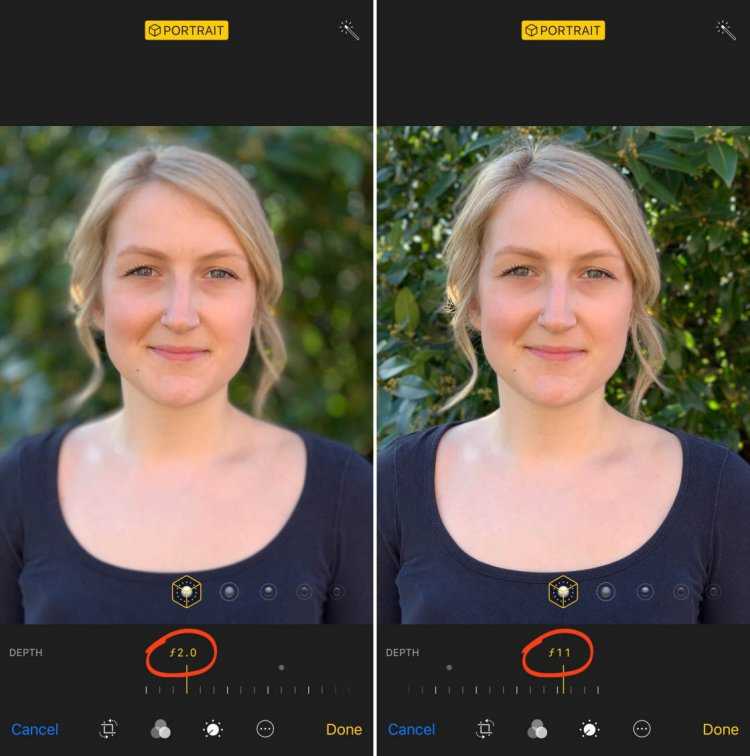
4 Вернитесь к основному интерфейсу редактирования, затем щелкните значок для Экспортировать. Экспорт процесса произойдет, подождите несколько секунд, после чего ваше видео готово к работе.
Часть 2. Как улучшить качество видео на Android
Подобно устройствам iOS, улучшить качество видео на Android также можно, изменив настройки записи нашей камеры. Правильная настройка — отличный способ получить высококачественные результаты. Кроме того, у нас также есть отличное приложение из магазина Google Play, в котором есть инструменты для улучшения качества нашего видео.
Способ 1. Отрегулируйте настройки видеозаписи камеры
Таким образом, мы покажем вам руководство по изменению настроек вашей камеры для создания видео с высоким качеством вывода. Пожалуйста, ознакомьтесь с подробностями ниже.
1 Перейдите в приложение «Камера» на вкладке меню Android. Затем вы сейчас видите Камера/камера AI в качестве режима по умолчанию. Пожалуйста, переключите его в режим видео.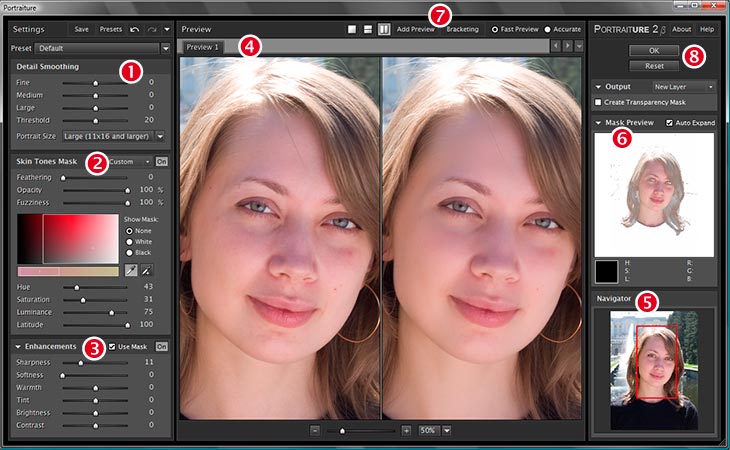
2 В интерфейсе приложения камеры вы увидите различные функции. Это зависит от устройства и типа вашего устройства Android. Тем не менее, все они имеют значок для настройка. Пожалуйста, нажмите на нее, чтобы продолжить.
3 Вы окажетесь в новой вкладке, где сможете увидеть различные варианты настроек видео. Найдите Качество видео функцию и нажмите на нее. Оттуда измените качество видео с 720p — 2K разрешение видео.
4 Вернитесь к основному интерфейсу вашей камеры, затем начните запись, нажав кнопку Запись кнопка в середине центра интерфейса.
Способ 2. Использование приложения Video Enhancer
Еще один эффективный способ — установить отличное приложение для улучшения из Google Play Store. В этой части мы познакомимся с удивительным приложением PowerDirector для Android.
1 Пожалуйста, загрузите приложение PoweDirector в свой магазин Google Play, чтобы установить его на свое устройство Android. Затем откройте приложение. В главном интерфейсе нажмите кнопку Новый проект и выберите свой Соотношение сторон проекта.
2 После этого приложение теперь приведет вас на вкладку, где вы можете добавить свое видео. Выберите видео, затем нажмите кнопку Дополнительная знак. Теперь ваше видео будет направлено на временную шкалу части редактирования.
3 Нажмите на три тире, чтобы увидеть другой вариант видео. Найдите Качество видео по умолчанию и установите максимальное разрешение.
4 Затем время для экспорта, нажав кнопку Сохраните значок в главном интерфейсе редактирования.
5 Наконец, создайте видео, выбрав Производить и делиться кнопку.
Для получения дополнительной приложения для улучшения видео на AndroidВы можете проверить их здесь.
Часть 3: Как сделать звуковой цикл в TikTok Online
Иногда недостаточно настроить камеру и использовать мобильное приложение, чтобы получить нужное качество. Лучше всего использовать программное обеспечение для улучшения рабочего стола, чтобы получить более откровенное видео, например AnyMP4 Video Converter Ultimate. Многие пользователи используют это из-за следующего?
1 Откройте AnyMP4 Video Converter Ultimate и посмотрите Ящик для инструментов на своем основном интерфейсе.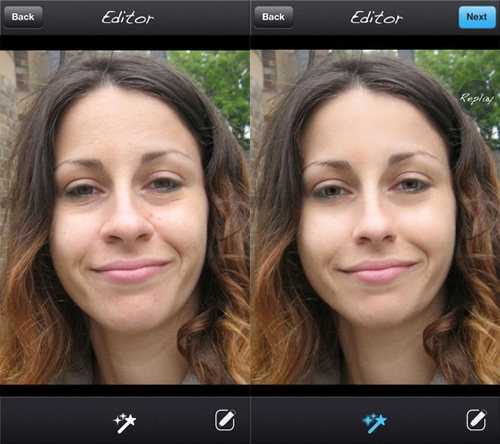
2 Набор инструментов теперь на вашем экране. Выбрать Видеоусилитель среди инструментов.
3 Затем появится небольшая вкладка, где вам нужно нажать кнопку Добавить и выберите видео, которое нужно улучшить, на iPhone или Android.
4 Теперь он даст вам новую вкладку, пожалуйста, отметьте Высококлассное разрешение инструмент и установите Постановления в высочайшем качестве.
5 Наконец, нажмите Усилить кнопку и подождите несколько секунд, пока ваше видео не будет готово к работе.
Часть 4. Часто задаваемые вопросы об улучшении качества видео на iPhone и Android
Поддерживают ли телефоны Android запись в формате 2K?
Да. Устройства Android с обновленной операционной системой способны записывать видео с разрешением от 720p до 2K. Некоторые из ведущих брендов, которые могут это сделать, — Samsung, Xiaomi, Huawei и другие.
Какие мобильные устройства могут поддерживать процесс записи 4K?
И iPhone, и Android могут поддерживать Разрешение 4K запись. Для iPhone 7 Plus/8/X/11/12/13. Для Android вы можете использовать Samsung Galaxy, чтобы сделать это.
Для iPhone 7 Plus/8/X/11/12/13. Для Android вы можете использовать Samsung Galaxy, чтобы сделать это.
Какое максимальное разрешение может поддерживать PowerDirector?
Разрешение наивысшего качества, которое может поддерживать PowerDirector, — это разрешение 1080p. Это разрешение ниже по сравнению с предложением инструмента для улучшения рабочего стола, такого как AnyMP4 Video Converter Ultimate.
Заключение
В конце концов, теперь возможно получить понятное видео с использованием нашего iPhone и Android, если мы будем следовать приведенным выше инструкциям. Мы видим, как правильная настройка нашей камеры и несколько приложений помогут нам — CapCut и PowerDirector. Кроме того, мы видим, что роль настольного программного обеспечения, такого как AnyMP4 Video Converter Ultimate, делает его более высококачественным. Кроме того, из-за этого поста мы обнаружили важность качественного видео на наших мобильных устройствах. Пожалуйста, поделитесь этой статьей с пользователями мобильных устройств, которым необходимо улучшить качество видео на своих устройствах Android и iPhone.
12 советов по улучшению фотографий с камеры телефона
Мы живем во времена, когда «конвергенция» повсюду. Прошли те времена, когда камера была камерой, MP3-плеер был MP3-плеером, телефон был телефоном….
В наши дни цифровые камеры можно найти во множестве других гаджетов, включая мобильные телефоны. На самом деле телефоны с камерой являются одним из самых быстрорастущих сегментов рынка цифровых камер, и с улучшением качества того, что предлагается в некоторых телефонах (большие мегапиксели, лучшие объективы, большая емкость памяти), некоторые считают, что они начинают выигрывать. доля рынка от бюджетных предложений многих производителей цифровых камер. Наш текущий опрос на тему «камеры, которые можно взять с собой куда угодно» показывает, что многие из вас регулярно пользуются телефонами с камерами.
К сожалению, многие снимки, сделанные на телефоны с камерой, имеют низкое качество. Частично это может быть результатом более низкого качества камер, но также часто является результатом плохой фотографической техники.
Ниже приведены 13 советов владельцам телефонов с камерами, которые помогут им максимально эффективно использовать свои телефоны с камерами:
1. Хорошо осветите объект съемки
Чем лучше освещен ваш объект, тем более четким будет ваше изображение. Если возможно, снимайте на улице или включайте свет при съемке внутри. Если вы включаете свет в комнате, чтобы добавить дополнительный свет к снимку, имейте в виду, что искусственный свет влияет на цветовой оттенок ваших снимков, и вы можете поэкспериментировать с балансом белого, чтобы исправить это (см. ниже).
Некоторые камеры поставляются со встроенной вспышкой или светом — это действительно может улучшить кадр и добавить ему четкости, даже если вы снимаете на улице (в некотором смысле она становится заполняющей вспышкой). Если у вашей камеры нет вспышки или света, вам следует избегать съемки при ярком свете, так как в итоге вы получите силуэты объектов.
2.
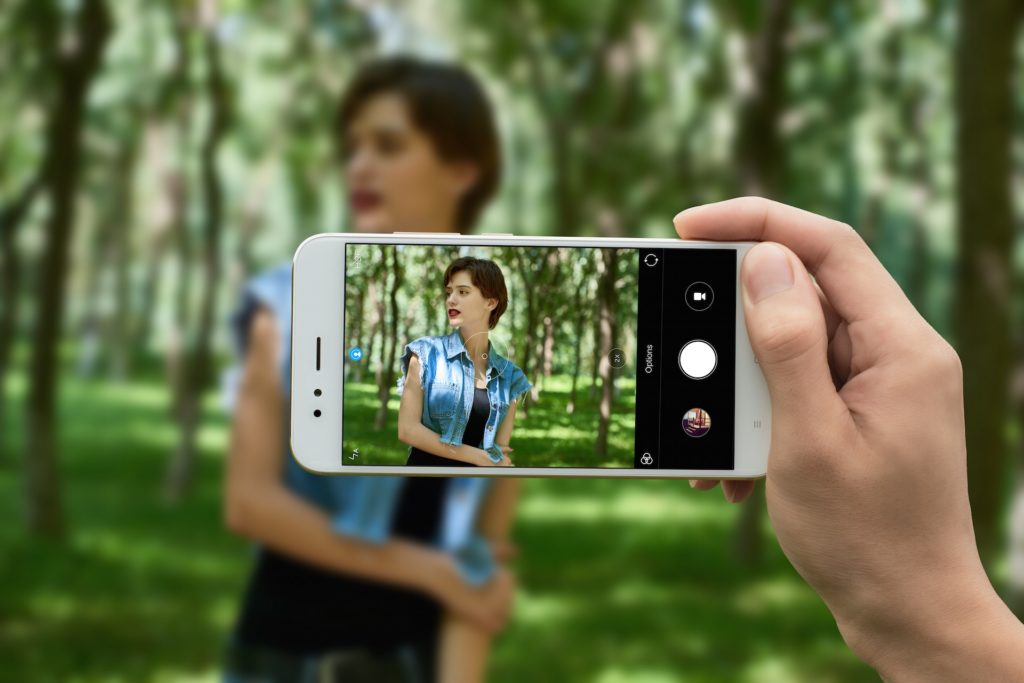 Приблизьтесь к объекту
Приблизьтесь к объектуОдна из самых распространенных ошибок при съемке изображений с камеры телефона заключается в том, что их объект оказывается крошечным неузнаваемым объектом на расстоянии. Изображения с камеры телефона имеют тенденцию быть маленькими из-за низкого разрешения (хотя это меняется) — поэтому заполните видоискатель своим объектом, чтобы избежать необходимости увеличивать масштаб объекта при его редактировании позже (что еще больше снижает качество).
Сказав это, слишком близкое приближение к некоторым моделям телефонов с камерой создает искажения и проблемы с фокусировкой (особенно если в телефоне с камерой нет макросъемки или режима близкой фокусировки).
3. Сохраняйте спокойствие
Как и во всей цифровой фотографии, чем устойчивее ваш телефон с камерой при съемке, тем четче будет изображение.
Это особенно важно в условиях низкой освещенности, когда камера выбирает более длинные выдержки, чтобы компенсировать недостаток света.
Имейте в виду, что многие телефоны с камерами также страдают от задержки спуска затвора (т. е. время между нажатием кнопки спуска затвора и моментом, когда камера делает снимок, может составлять около секунды). Это означает, что вам нужно удерживать камеру еще немного дольше, чтобы убедиться, что она не сделает снимок, когда вы опускаете ее от объекта.
4. Редактировать изображения позже
Несмотря на то, что использование встроенных функций редактирования и эффектов телефона с камерой может быть интересным, позднее редактирование изображений на компьютере позволяет получать изображения гораздо лучшего качества. Делайте снимки в цвете с высоким разрешением, чтобы позже у вас были варианты, как их обработать.
Вы всегда можете сделать его черно-белым на своем компьютере, но вы не сможете сделать его цветным, если будете брать его в черно-белом режиме.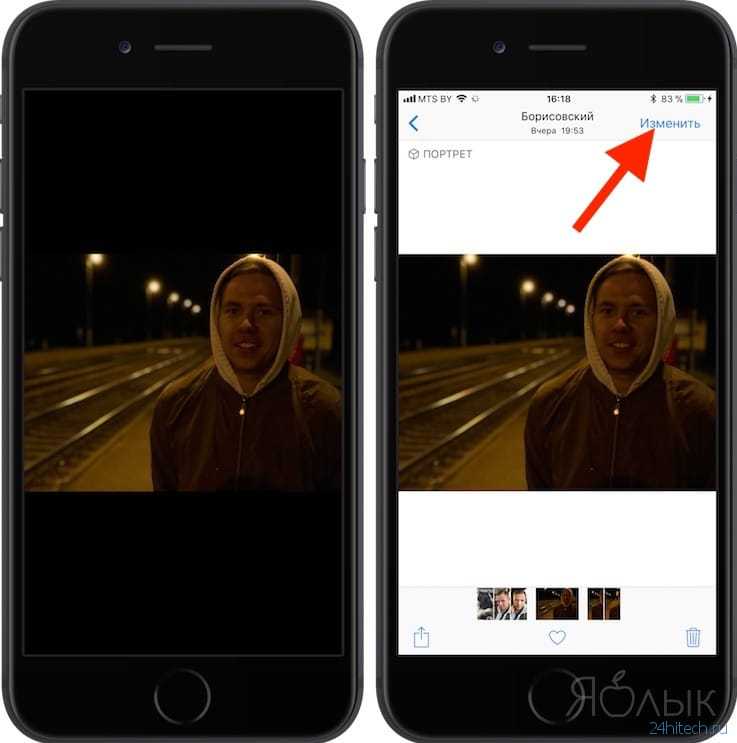
5. Не выбрасывайте «ошибки»
Помните, что на многих телефонах качество экрана будет не таким хорошим, как на вашем компьютере. Так что, если возможно, храните свои снимки, пока не сможете загрузить их на свой компьютер. Вы можете просто обнаружить, что они оживают на качественном мониторе. Вы также обнаружите, что даже «ошибки» и размытые снимки могут быть весьма полезными (в абстрактном смысле)
6. Избегайте использования цифрового зума
Как бы ни было заманчиво увеличить объект при съемке (если у вас есть функция масштабирования на вашем телефоне с камерой), если зум является «цифровым зумом», качество снимка снизится при его использовании. (вы получите более пиксельный снимок)..
Кроме того, вы всегда можете отредактировать свой снимок позже, используя программное обеспечение для редактирования фотографий на вашем компьютере.
Конечно, некоторые телефоны с камерами начинают появляться на рынке с «оптическим зумом» — их удобно использовать, поскольку они не увеличивают ваш объект за счет увеличения пикселей.
7. Эксперимент с балансом белого
Все больше телефонов с камерами оснащены регулируемым балансом белого, что позволяет изменять цветовой баланс изображений в зависимости от условий съемки. Поэкспериментируйте с этой функцией, чтобы лучше понять, как она влияет на ваши снимки. Я считаю, что это по-разному влияет на разные телефоны с камерой. Прочтите руководство, чтобы узнать, как это работает на вашем телефоне.
8. Делайте много выстрелов и экспериментируйте
Прелесть всех форм цифровой фотографии (включая фотокамеры телефонов) заключается в возможности сделать много кадров быстро и без затрат. Это означает, что вы можете экспериментировать с различными режимами и композицией и отбрасывать те, которые вам не нужны.
Телефоны с камеройособенно хороши для экспериментов с новыми углами и перспективами — снимайте снизу, сверху, крупным планом и т. д., и в итоге у вас получатся интересные и забавные кадры.
9.
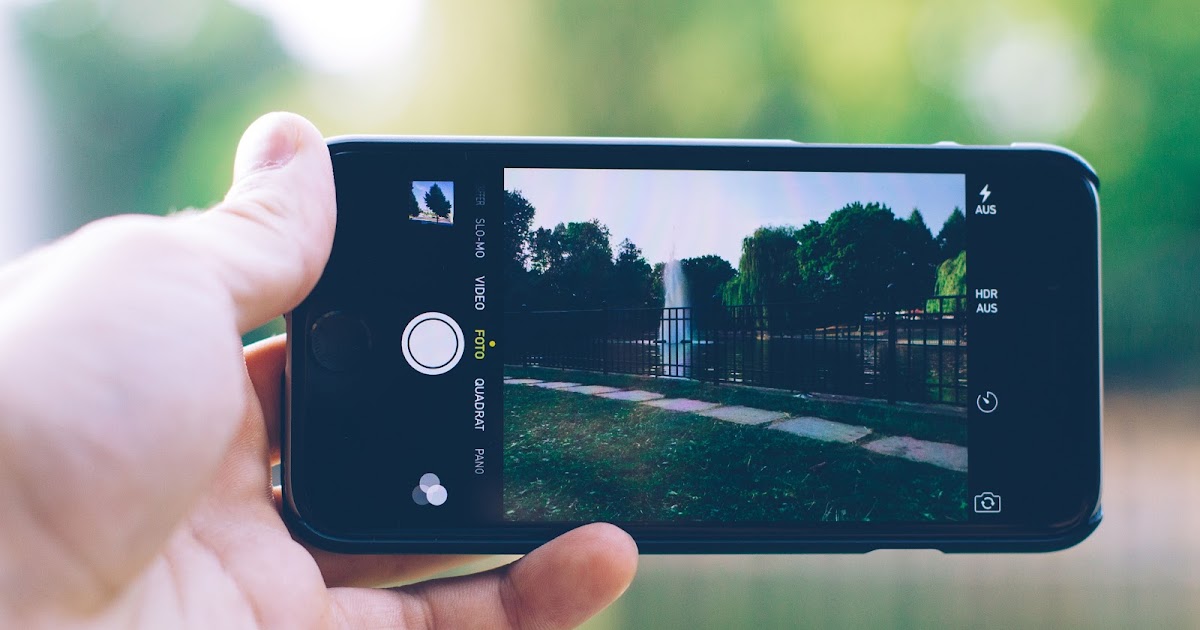 Следуйте правилам композиции (а затем нарушайте их)
Следуйте правилам композиции (а затем нарушайте их)Изучите основные «правила» композиции. (например, правило третей, т. е. размещайте объект не прямо посередине кадра, а на треть его длины). Подобные простые советы могут оживить ваши фотографии.
Но также помните, что красота телефона с камерой заключается в его способности нарушать все условности — некоторые из лучших снимков нарушают все правила. Так что снимайте от бедра, от пола, вверх, вблизи — подойдет все.
10. Держите объектив в чистоте
Одна из проблем со многими телефонами с камерами — содержать их в чистоте и порядке. Телефоны проводят много времени в карманах, сумках и используются в любую погоду и в любых условиях. В результате они пачкаются и могут быть легко повреждены — отпечатки пальцев — частая проблема на объективах камер, особенно если на вашем телефоне нет крышки объектива. Время от времени протирайте объектив камеры мягкой тканью (отлично подойдут салфетки для протирки солнцезащитных очков).
11. Соблюдайте этикет телефона с камерой
Хотя формального набора правил использования телефонов с камерами не существует, стоит подумать о том, как вы его используете и какое влияние он может оказать на других. Есть много случаев, когда телефоны с камерами использовались для скрытых или вуайеристских фотографий. Попросите разрешения фотографировать незнакомцев, рассмотрите ограничения на использование камер в таких местах, как театры, концерты и т. д.
12. Используйте максимально возможное разрешение на вашем телефоне с камерой
Некоторые телефоны позволяют выбирать разрешение для фотосъемки. Почти само собой разумеется (но мы предпочитаем констатировать очевидное), что чем выше ваше разрешение, тем четче будет ваш снимок. Это особенно актуально для камерофонов, которые часто имеют датчики менее 1 мегапикселя. Имейте в виду, однако, что чем выше разрешение, тем больше размер файла изображений, которые вы делаете — это означает, что если вы хотите отправить изображения, их отправка может занять много времени.
5 лучших приложений для улучшения качества фотографий для iPhone и Android
Размытое фото действительно раздражает, верно? Это не показывает вашу красоту в полной мере в социальных сетях. Необходимо сделать размытые изображения четкими.
Если вы улучшаете фотографии вручную, улучшение изображения включает в себя точную настройку цвета, уменьшение разрешения, экспозиции, повышение резкости деталей изображения и т. д. На его улучшение потребуется несколько часов. Но если вы используете профессиональные приложения для улучшения фотографий, улучшите фотографию за считанные минуты, особенно приложение для улучшения фотографий AI.
В этой статье мы отобрали для вас 5 лучших приложений для улучшения качества фотографий. Просто загрузите один и начните свое путешествие по улучшению изображения!
Содержание:
1. 5 лучших приложений для улучшения фотографий
2. Часто задаваемые вопросы по улучшению фотографий
3. Заключение
5 лучших приложений для улучшения фотографий
Давайте представим эти приложения для улучшения фотографий для iPhone и Android, которые помогут вам улучшить фотографии при очистке селфи и настройке насыщенности цвета без потери качества.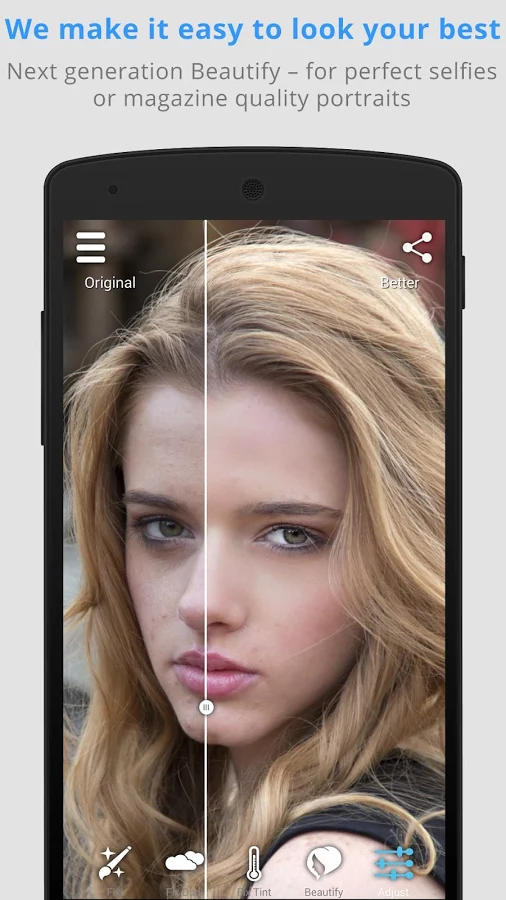 Следующие 5 лучших приложений для улучшения изображений должны соответствовать вашему вкусу!
Следующие 5 лучших приложений для улучшения изображений должны соответствовать вашему вкусу!
Fotor — лучшее приложение для улучшения фотографий с искусственным интеллектом
Платформа: iPhone и Android
Fotor — лучшее бесплатное приложение для улучшения фотографий. Благодаря передовой технологии искусственного интеллекта процесс размывания фотографий становится проще и быстрее без потери качества. Более того, насыщение цвета выполняется легко и быстро. Что вам нужно сделать, это всего несколько кликов.
Кроме того, Fotor — одно из лучших приложений для редактирования фотографий. Он предлагает вам различные функции редактирования, такие как удаление фона, масштабирование изображения AI, создание коллажей, обрезка, изменение размера и т. д., чтобы редактировать ваши фотографии для лучшей работы. Узнайте больше об этом!
Fotor сделает ваши фотографии лучше!
Плюсы:
- Простота в использовании
- Высокое качество
- Бесплатно
Минусы:
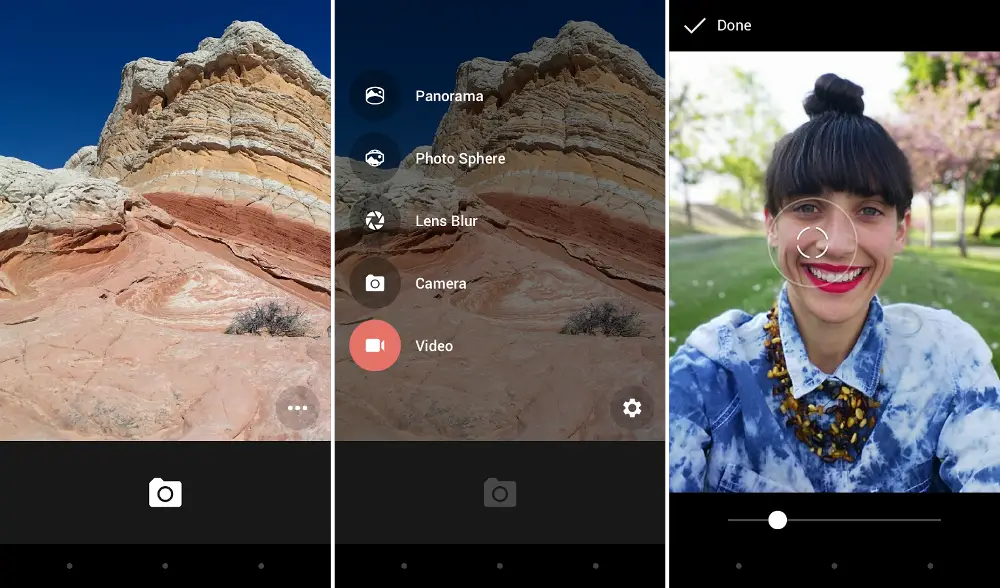
Как улучшить фотографии с помощью бесплатного приложения Photo Enhancer — Fotor?
Приложение для улучшения фотографий от Fotor упрощает и ускоряет обработку изображений. В то же время, это гарантирует вам высокое качество.
Просто следуйте инструкциям ниже:
1. Загрузите приложение Fotor.
2. Откройте его и подайте заявку на новую учетную запись.
3. Выберите или перетащите фотографию, которую вы хотите улучшить
4. Отредактируйте фотографии с помощью 1-Tap Enhancer (для экономии времени) или сверхвысокого разрешения, художественных эффектов, фильтров и т. д. (для требований к качеству) .
5. Загрузите или поделитесь своими фотографиями.
Piscart-Best Fine Tune Photo Enhancer App
Платформа : iPhone и Android
Piscart — одно из самых популярных и удобных приложений для улучшения изображений. Если вы не вооружитесь навыками улучшения фотографий, не волнуйтесь! Это приложение позволяет украсить ваши фотографии всего за несколько кликов. С приложением Piscart каждый может улучшить фотографии, точно настроив цвет. Доступна регулировка яркости, усиление контраста, улучшение насыщенности. Просто щелкните тот, который вы хотите настроить. Кроме того, если вы хотите осветлить глаза и отбелить лицо или другие детали лица, попробуйте!
С приложением Piscart каждый может улучшить фотографии, точно настроив цвет. Доступна регулировка яркости, усиление контраста, улучшение насыщенности. Просто щелкните тот, который вы хотите настроить. Кроме того, если вы хотите осветлить глаза и отбелить лицо или другие детали лица, попробуйте!
Pros :
- . Профессиональные навыки не требуются
- Высококачественный
Cons:
- No Grinkle Remover
- . iPhone и Android
PicWish — это быстрое и краткое приложение, которое делает изображение четким. Известный тем, что делает ваши размытые фотографии четкими без потери качества и увеличения размера фотографии, размывайте ваши фотографии одним щелчком мыши. Четкое фото делает ваши фотографии более качественными. Давайте размоем размытые фотографии вместе!
Pros:
- Easy to compare
- Just a few clicks
Cons:
- It requires payment
Remini-Best Old Photo Enhancer App
Platform: iPhone& Android
Remini — лучшее старое приложение для улучшения фотографий.
 Неважно, старые ли ваши фотографии, размытые или некачественные, это поможет вам избавиться от них всех! Всего один клик! Верните свою старую фотографию к жизни! Сделайте воспоминания ясными для вас!
Неважно, старые ли ваши фотографии, размытые или некачественные, это поможет вам избавиться от них всех! Всего один клик! Верните свою старую фотографию к жизни! Сделайте воспоминания ясными для вас!Помимо восстановления, он также обеспечивает увеличение фотографий без потери качества. Более подробная информация ждет вас!
Pros :
- Не требуется навыки
- Quick
Cons:
- Невозможно сэкономить сильно поврежденные фотографии
Pixl-Best-BEST APPATION APPATION APPATION
PIXL-BEST-BEST.
Pixlr — это простое в использовании приложение для восстановления ИИ. С его помощью вы можете восстановить свои фотографии AI с помощью действий в один клик. Кроме того, он также предлагает вам различные средства улучшения изображения, такие как устранение эффекта красных глаз, сглаживание, настройка и т. д. Попробуйте создать свое собственное выдающееся произведение искусства!
Pros:
- Действие одного щелчка
- БЕСПЛАТНО
Минусы:
- .



 В некоторых моделях телефонов настройка разрешения групповая.
В некоторых моделях телефонов настройка разрешения групповая.
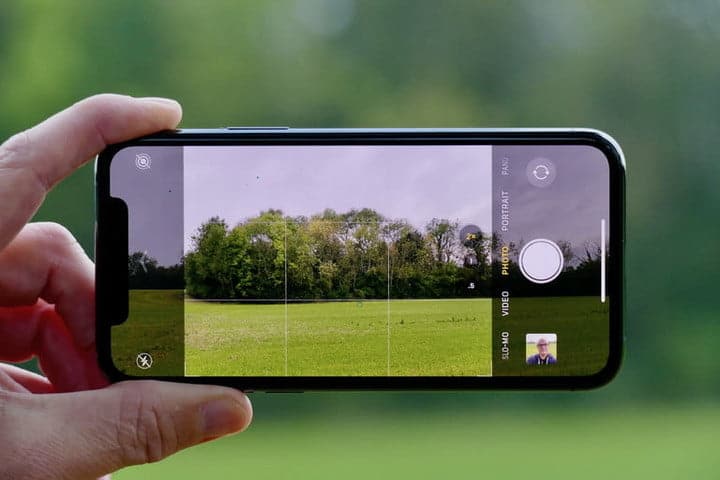 Неважно, старые ли ваши фотографии, размытые или некачественные, это поможет вам избавиться от них всех! Всего один клик! Верните свою старую фотографию к жизни! Сделайте воспоминания ясными для вас!
Неважно, старые ли ваши фотографии, размытые или некачественные, это поможет вам избавиться от них всех! Всего один клик! Верните свою старую фотографию к жизни! Сделайте воспоминания ясными для вас!